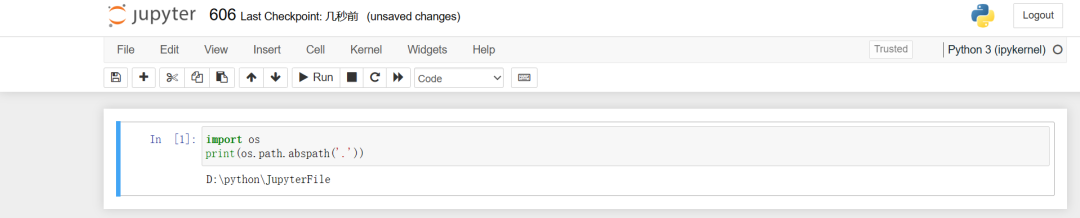概述
Selenium支持市场上所有主要浏览器,如Chrome、Firefox、Internet Explorer、Edge、Opera和Safari。WebDriver尽量使用浏览器内置的自动化支持来驱动浏览器。
selenium对浏览器的操作主要包括打开关闭浏览器,获取浏览器的信息(比如标题、网址等),定位网页中的元素,远程操控浏览器等,其中,最重要的部分就是定位网页中的元素。
功能
打开浏览器
1、打开Chrome浏览器。注意, Chrome浏览器和chromedriver的版本必须与主版本匹配。
options = ChromeOptions()
driver = webdriver.Chrome(options=options)
2、打开Edge浏览器。与Chrome类似, edgedriver的主要版本号必须与Edge浏览器的主要版本匹配。
options = EdgeOptions()
driver = webdriver.Edge(options=options)
3、打开Firefox浏览器。
options = FirefoxOptions()
driver = webdriver.Firefox(options=options)
4、打开Internet Explorer浏览器。
options = IEOptions()
driver = webdriver.Ie(options=options)
可以使用IE驱动程序在IE兼容模式下使用微软Edge。
options = IEOptions()
options.attach_to_edge_chrome = True
options.edge_executable_path = "/path/to/edge/browser"
driver = webdriver.Ie(options=options)
5、打开Opera浏览器。由于opera驱动程序不支持w3c语法,但基于Chrome,因此建议使用chromedriver驱动opera浏览器。与所有Chromium实现一样,确保浏览器版本与驱动程序版本匹配。
options = ChromeOptions()
options.binary_location = "path/to/opera/browser"
driver = webdriver.Chrome(options=options)
6、打开Safari浏览器。与Chromium和Firefox驱动程序不同,safaridriver是随操作系统一起安装的。要在Safari上启用自动化,请从命令行运行以下命令:
safaridriver --enable
然后再通过下列代码打开浏览器。
driver = webdriver.Safari()
关闭浏览器
当你完成了浏览器会话,你应该调用 quit 退出。退出将会关闭所有与 WebDriver 会话相关的窗口和选项卡、结束浏览器进程、结束后台驱动进程、通知 Selenium Grid 浏览器不再使用,以便可以由另一个会话使用它(如果您正在使用 Selenium Grid)。
driver.quit()